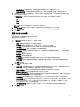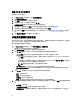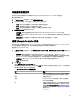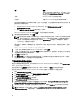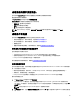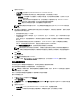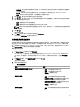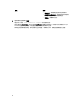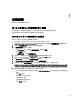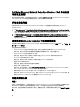Users Guide
比较硬件配置文件
此功能可让您比较和报告应用于系统的 BIOS 或 Integrated Dell Remote Access Controller 配置文件。
要比较硬件配置文件:
1. 在 System Viewer 公用程序中,单击比较硬件配置文件。
2. 在生成比较报告后,屏幕上显示以下颜色以指示比较的状态:
• 白色 - 表示已应用的配置文件与目标系统上的配置文件匹配。
• 红色 - 表示将配置文件应用于目标系统时不匹配。
• 灰色 - 表示您应用的配置文件未配置,或其属性在目标系统中丢失。
3. 比较硬件配置文件屏幕显示以下字段:
• 属性名称 - 根据您选择的配置文件列出 BIOS 或 Integrated Dell Remote Access Controller 属性。
• 系统值 - 列出 BIOS 或 Integrated Dell Remote Access Controller 属性的当前值。如果没有值,则该值显示
为“不适用”。
• 配置文件值 - 列出配置文件中的属性值。如果没有值,则该值显示为“不适用”。
查看 Lifecycle Controller 日志
此功能可让您以可读格式查看 Lifecycle Controller 日志,保存日志或将其导出为 .CSV 文件。Lifecycle Controller
日志包含诸如固件升级历史记录、更改的更新和配置事件以及用户备注等详细信息。
要查看 Lifecycle Controller 日志:
1. 在 System Viewer 公用程序中,选择查看 Lifecycle Controller 日志。查看 Lifecycle Controller 日志屏幕显示以
下字段:
• 现有共享 - 指定您希望采用以下格式保存文件的 UNC 或 CIFS 共享位置:\\<IPAddress>\<share>
\filename。默认提供文件名,您无法更改此文件名。此信息是为后续查看缓存的,建议您每当希望查
看 Lifecycle Controller 日志文件时指定空的共享。如果使用现有位置,则确保该位置是空的。
• 域\用户名 - 指定 Lifecycle Controller 访问 UNC 或 CIFS 共享所需的正确域和用户名。
• 密码 - 指定正确的密码。
2. 单击下一步。
将显示查看 Lifecycle Controller 日志屏幕。
该屏幕默认显示最近 100 条日志。只有在单击暂停或者 100 条日志全部显示在屏幕上之后,才可以修改要
显示的日志数量。将显示以下详细信息:
表
. 6: Lifecycle Controller 日志详细信息
列 说明
主机名 这是您要查看其 Lifecycle Controller 日志的系统的主
机名。这仅在系统的集合而非单个系统中才显示。
编号 这是日志的序号。
类别 Lifecycle Controller 日志的类别。例如,配置服务、
iDRAC 和资源清册等。
ID 这是与错误信息关联的 ID。单击该超链接可获得有
关错误的详细信息及建议的操作。您可以从 Dell 支
持网站 dell.com/support/manuals 定期下载最新的消
息注册表。有关详细信息,请参阅下载和更新最新
消息注册表。
53